第38回: ヒストリーの削除
- T3Japan
- 2022年8月10日
- 読了時間: 2分
更新日:2月5日
ソリッドでの作業を行うと、作業履歴がヒストリーとして記録されます。

これはこれで便利ですが、でも時々、ヒストリーをすべて削除してスッキリしたくなることがあるかも知れません。特に、インポートしたモデルを修正した後など。

ファイルからインポート このような場合にまず思い浮かぶのは、「インポート」コマンド(挿入→ファイルから)です。つまり、空モデルを開き、ヒストリーを削除したいファイルをインポートするのです。 このコマンドでは、インポートする際に、インポートする要素を個別に選択できるほか、ヒストリーの有り/無しを選択することができます。

「パラメトリックなし」を選択すると、ヒストリーをすべて削除してインポートします。
静的に貼り付け インポートコマンドではファイル全体を処理することになります。しかしそれだと、「このソリッドだけ」という際には少し大げさかもしれません。そのような場合は、「静的に貼り付け」コマンドが便利です。

コピー、切り取り、貼り付けはそれぞれ Ctrl+C、Ctrl+X、Ctrl+V のキーボードショートカットが設定されています。Windows 標準のショートカットですね。静的に貼り付けには、Ctrl+Alt+V のショートカットが割り当てられています。貼り付けのショートカットと似ているので、覚えやすいと思います。
面から その他に、「面から作成したソリッド」コマンド(挿入→ソリッド→面から)を使う方法もあります。

モードで「グローバル」を選択すると、選択したソリッドの面をすべてその場にコピーし、別のソリッドを作成します。「リンクしてコピー」のチェックをはずしておくと、元のソリッドとは関連の無い、別のソリッドが作成されます。ソリッドがコピーされたら、元のソリッドは削除します。
このコマンドでは、モードで「ローカル」を選択すると、ソリッドを構成する一部の面だけから別のソリッドを作成することができます。
オフセット面 ちなみに、「面から作成したソリッド」コマンドでは、必ずソリッドを作成しますが、ソリッドの面を曲面として取り出したい場合は、「オフセット面」コマンド(挿入→曲面→オフセット面)が便利です。 オフセット距離に 0 を指定すると、選択した面は曲面としてその場にコピーされます。

いくつかご紹介しましたが、状況に応じて使い分けてください。
thinknews vol.736(2022年7月8日配信)


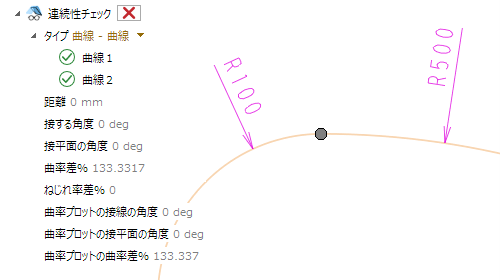

コメント